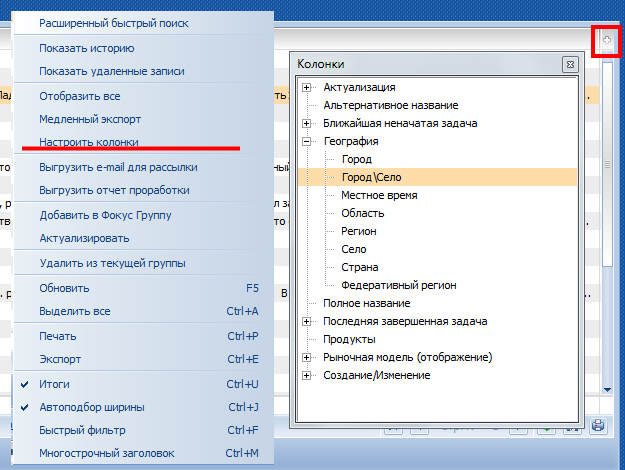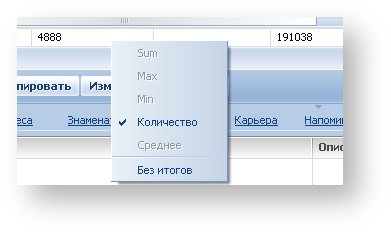В данной статье описан основной элемент раздела – таблица записей.
Во-первых, освещены понятия таблицы записей, а также панели инструментов таблицы. Затем рассмотрены все основные и сервисные операции, которые можно использовать в таблице. Наконец, детализированы команды контекстного меню, с помощью которых можно выполнить некоторые дополнительные операции в таблице.
Таблица - основной способ отображения информации. Кроме таблицы в Terrasoft так же используется иерархическая таблица и расписание для задач.
В таблицах отображается первичная информация, введенная пользователями, а также результаты обработки этой информации. В каждой таблице отображается информация об одной предметной области. Например, сведения о контрагентах, контактах, задачах, продажах.
Записи хранятся в базе данных, а terrasoft отображает таблицу автономно.
Потому информация в таблице может стать не актуальной.
Для получения актуальной информации следует воспользоваться кнопкой [Обновить] в правом нижнем углу таблицы.
Так же можно обновить таблицу через контекстное меню или при помощи клавиши [F5]
Вы можете:
- Настроить размер колонок
- Легко отсортировать информацию почти по любой колонке.
- Изменить порядок колонок.
- Выбрать нужные или убрать не используемые столбцы
Размер колонки
Для изменения размера колонки наведите курсор на границу колонки и после изменения курсора перетяните границу.
Сортировка по значению в колонке
Для сортировки информации по колонке достаточно сделать клик заголовку колонки.
Сортировка отображается стрелкой рядом с названием колонки: стрелка вниз - сортировка по убыванию, стрелка вверх - сортировка по возрастанию.
Для отмены сортировки следует зажать клавишу Ctrl и сделать клик по заголовку колонки.
Запрет на сортировку
В некоторых случаях операция сортировка запрещена для некоторых столбцов. В таком случае сортировка не будет выполнена и будет выдано оповещение.
Для того чтоб это оповещение не отображалось каждый раз при открытии таблицы следует отменить сортировку по запрещенной колонке.
Изменение порядка колонок
Для того чтоб изменить порядок колонок следует захватить колонку левой кнопкой мыши и перетянуть ее в желаемое место между другими колонками.
Выбор колонки через меню таблицы
Чтоб вызвать меню выбора колонок следует нажать на кнопку + в правом верхнем углу таблицы.
Чтоб добавить колонку в таблицу следует перетянуть колонку на желаемое место между столбцами.
Чтоб убрать колонку следует перетянуть её в меню.
Выбор колонки через контекстное меню
Так же есть альтернативный способ выбора колонок.
Вы можете вызвать контекстное меню таблицы и выбрать пункт [Настроить колонки].
При выборе этого меню появится окно множественного выбора.
Для вызова окна быстрого фильтра следует нажать в левый нижний угол таблицы.
Выбрать нужный столбец, указать искомое значение.
В том случае, когда для указывается текст, то быстрый фильтр может искать этот текст в начале значения столбца, в его конце, или в любом месте значения(в том числе в середине).
Это поведение можно указать в настройках пользователя.
Значение столбца в быстром фильтре по умолчанию.
Если быстрый фильтр не активен, то сделав клик по нужному столбцу в середине таблицы можно изменить начальное значение в выпадающем списке поле.
Это может быть удобнее чем делать выбор в выпадающем списке.
Такой блок записей называется страница.
Для навигации по записям следует использовать кнопки PageUp, PageDown, стрелки ↑ и ↓
Так же можно воспользоваться навигатором для перехода на первую, на предыдущую, или на следующую страницу,
Добавить
Для добавления новой записи используется кнопка [Добавить] панели кнопок таблицы.
При нажатии на эту кнопку на экране появится карточка записи. Заполнив нужные поля карточки, необходимо сохранить данные (нажав на кнопку [OK]), после чего карточка будет закрыта, и в таблице будет создана новая запись.
Копировать
Операция копирования применяется в случае, если нужно создать в таблице запись, большинство параметров которой совпадает с параметрами уже существующей записи.
Перед выполнением копирования необходимо выделить в таблице ту запись, которая будет являться для новой записи источником данных, и нажать на кнопку [Копировать] панели кнопок таблицы.
При нажатии на эту кнопку на экране появится карточка записи, все поля которой будут заполнены значениями активной (выделенной) записи таблицы. Выполнив в карточке требуемые изменения, необходимо сохранить данные (нажав на кнопку [ОК]), после чего карточка будет закрыта, и в таблице будет создана новая запись.
Изменить
Операция изменения применяется в случае, если нужно просмотреть или отредактировать значения полей определенной записи реестра.
Изменение выполняется в карточке записи, которая открывается при нажатии на кнопку [Изменить] панели панели кнопок таблицы. При открытии поля карточки будут заполнены сохраненными ранее значениями.
Выполнив в карточке требуемые модификации, необходимо сохранить данные (нажав на кнопку [ОК]), после чего карточка будет закрыта, и в таблице будет отображена модифицированная запись.
Удалить
Кнопка [Удалить] позволяет удалить текущую запись из реестра. При этом запись будет окончательно удалена без возможности ее дальнейшего восстановления.
После выделения записи и нажатия на кнопку [Удалить] на экране появится дополнительная форма с просьбой подтвердить правильность выполняемых действий.
Для одновременного удаления нескольких записей можно воспользоваться множественным выбором с помощью кнопок [Ctrl] и/или [Shift] клавиатуры.
Если какая-либо запись реестра уже использована в других реестрах (например, компания была выбрана в карточке контактного лица), то удалять такие записи в системе не разрешается. В этом случае первоначально необходимо изменить все связанные записи (в данном случае, изменить компанию по контактному лицу).
Если какая-либо запись реестра имеет подчиненные записи (например, в группах созданы подгруппы), то при удалении такой записи будут автоматически удалены все ее подчиненные записи. Это правило действует, например, при удалении определенного подразделения, состоящего из нескольких отделов, либо при удалении группы, содержащей вложенные группы.
Неактивная кнопка
В некоторых случаях операция может быть недоступна.
Например, кнопка изменить будет не активна, если нет записей в таблице.
Так же причиной может быть недостаточность прав пользователя.
Эта панель, пример которой изображен выше расположена в нижней части таблицы над панелью инструментов реестра.
Панель итогов может быть, как отображена в таблице, так и визуально скрыта. Управление отображением панели выполняется с помощью контекстного меню таблицы и его команды [Итоги].
Итоги подводятся по всем записям таблицы, ограниченные фильтром выбора, а не одной страницей таблицы.
Использование итогов может значительно снизить скорость выбора записей, а в отдельных случаях стать причиной для зависания программы.
Пользуйтесь итогами с оглядкой на это предупреждение.
Доступные итоги
Для определения способа подсчета итоговой информации используется дополнительное контекстное меню, вызываемое под той колонкой реестра, по которой необходимо получить сводную информацию.
Для всех типов полей можно определить количество записей в реестре, а для числовых полей – сумму, минимальное, максимальное, а также среднее значение данной колонки. Если выбрать в дереве групп определенную группу, подсчет будет производиться по содержимому этой группы.